So fügen Sie einen Plan hinzu
Nachdem Sie unsere Grundlagen zum Bibelplan gelesen haben, können Sie Ihren Plan hochladen! Im Partnerportal können Sie Ihren Bibelplan hinzufügen und einreichen. Die intuitive Navigation hilft Ihnen dabei, die benötigten Elemente für Ihren Plan zu finden und diese an passender Stelle zu platzieren.
Es gibt zwei Stellen, an denen Sie einen Plan hinzufügen können:
Das (+)-Symbol rechts neben der Registerkarte „Pläne“ im Seitenleistenmenü oder die Schaltfläche (+ Plan hinzufügen) neben „Meine Bibelpläne“ auf der Portal-Homepage.

Schritt 1 – Fügen Sie Ihre Planinformationen hinzu
- Füllen Sie alle erforderlichen Felder auf der Seite „Bibelplan hinzufügen“ aus:
- Plansprache
- Planname
- Planbeschreibung
- Planbilder (1440x810 und 320x320)
- Geplantes Startdatum
- Drei Plankategorien
- Fünf Plan-SchlüsselwörterDrücken Sie beim Hinzufügen von Schlüsselwörtern die Eingabetaste auf der Tastatur und wählen Sie dann „ Speichern“ aus.
- Partner-Website/URL
- Planlänge
- Wenn Sie fertig sind, klicken Sie auf Speichern .
Schritt 2 – Fügen Sie Ihren Planinhalt hinzu
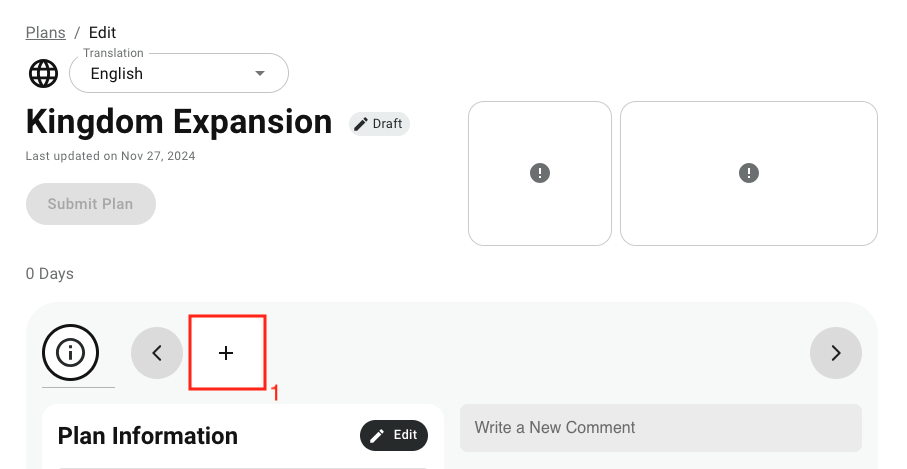
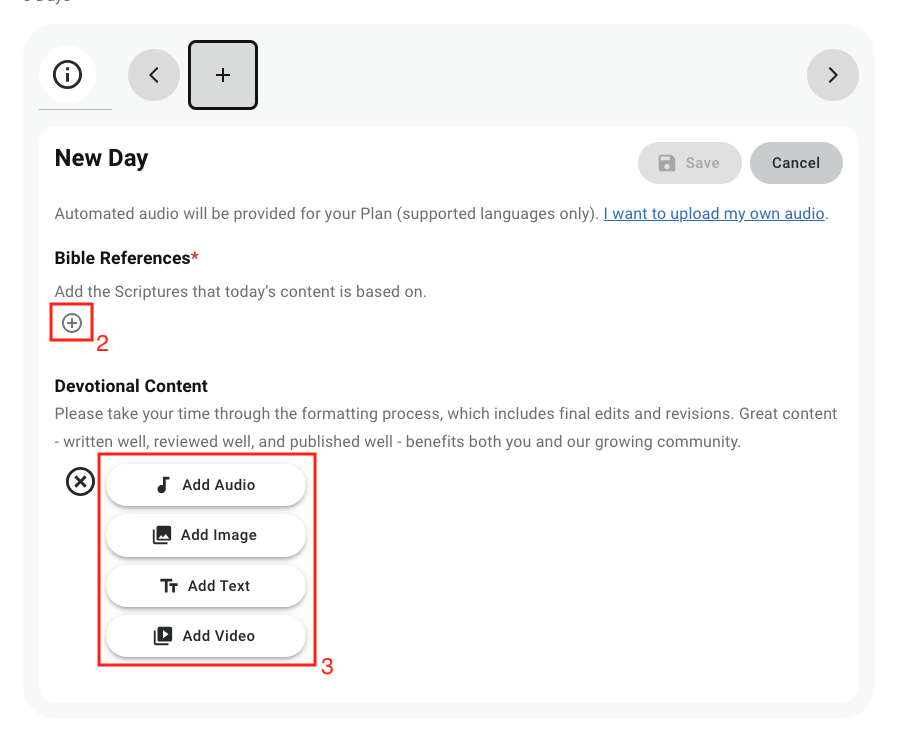
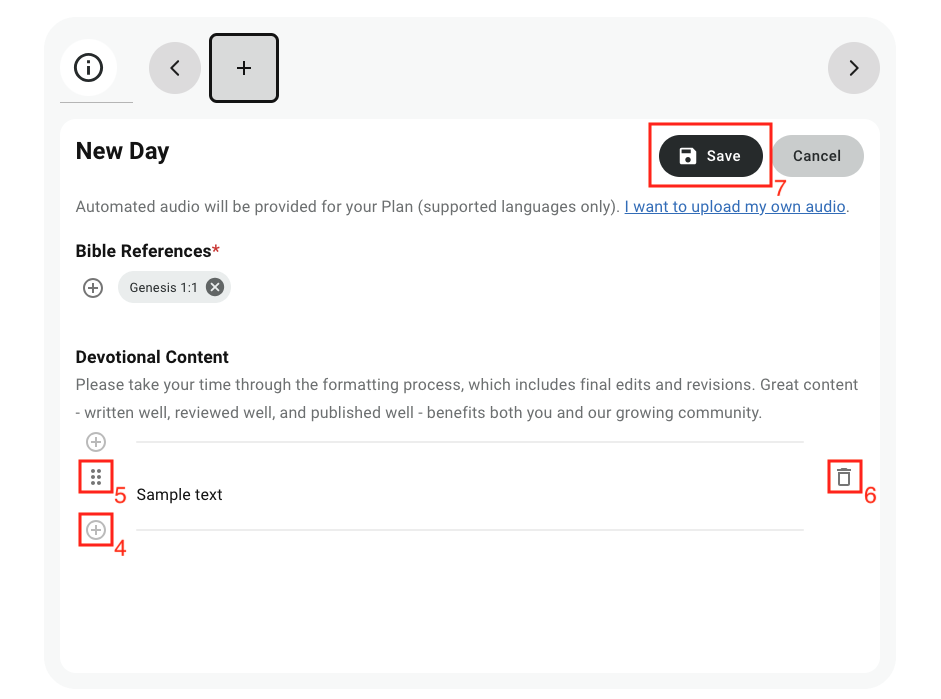
- Klicken Sie neben dem Abschnitt „Planinformationen“ auf die Schaltfläche (+ Neuer Tag).
- Wählen Sie die Bibelstelle(n) für Ihren Plantag aus (erforderlich für jeden Tag eines Plans).
- Ein Plan kann mehrere Inhaltsmodule pro Plantag enthalten. Wählen Sie eines der verfügbaren Module (Text, Video, Audio oder Bild), um einen Inhaltsblock einzufügen (siehe unten). Folgen Sie den Anweisungen in den einzelnen Modulen, um Text einzugeben oder Bilder, Videos oder Audios hochzuladen.
- Wenn Sie nach dem Einfügen eines Inhaltsblocks einen weiteren Block einfügen möchten, bewegen Sie die Maus unter den aktuellen Block und klicken Sie auf das „+“-Zeichen.
- Blöcke können auch neu angeordnet werden. Um einen Block zu verschieben, klicken Sie auf die „Punkte“ (unten rot eingekreist) und ziehen Sie das Modul an die neue Position.
- Möchten Sie einen Block löschen? Bewegen Sie den Mauszeiger über den Block und klicken Sie auf das Papierkorbsymbol.
- Wenn Ihr Plantag Ihren Wünschen entspricht, klicken Sie auf Speichern . Wiederholen Sie die Schritte für jeden Tag, den Sie zum Plan hinzufügen möchten.
Tipp: Wenn Sie einem Plan einen weiteren Andachtstag hinzufügen, klicken Sie unbedingt auf die Schaltfläche (+ Neuer Tag) neben Ihrem vorhandenen Inhalt.
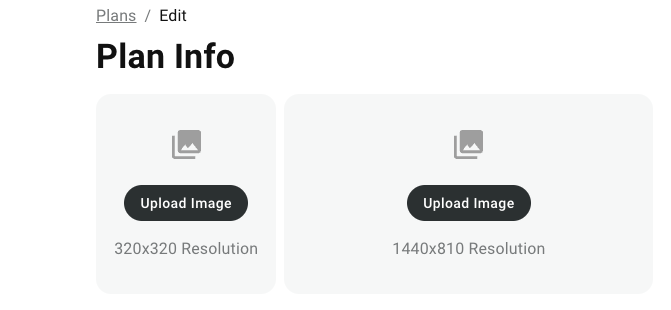
Schritt 3 – Senden Sie Ihren Plan
Überprüfen Sie Ihren Inhalt! Stellen Sie sicher, dass Ihr Inhalt ordnungsgemäß bearbeitet und fehlerfrei ist und unseren Bibelplan-Grundlagen entspricht.
Nachdem Sie alle Planinhalte hinzugefügt und Korrektur gelesen haben, aktualisieren Sie die Seite. Klicken Sie unter dem Plantitel auf die Schaltfläche „Plan übermitteln“.
Zusätzliche Plandetails:
Tage verschieben: Haben Sie versehentlich Tage in der falschen Reihenfolge hinzugefügt? Die Tage sind an ihrer Position fixiert. Verschieben Sie Ihre Inhalte daher durch Kopieren/Einfügen der Elemente an die richtigen Tage.
- Bearbeiten: Klicken Sie jeden Tag auf das Stiftsymbol in der oberen rechten Ecke, um Ihre Speicherungen zu aktualisieren.
- Kommentare: Sie können im Kommentarbereich auf der rechten Seite der Seite Kommentare hinterlassen, um mit unserem Team zu kommunizieren!